
在使用Windows 10操作系统的过程中,许多用户可能会遇到软件响应缓慢或完全没有反应的问题。这一现象不仅影响了我们的工作效率,还给日常使用带来了很多不便。有时候,即便是重启电脑后,问题依然存在,这让人沮丧不已。本文将探讨可能导致这一情况的原因,并提供一些解决方案,帮助大家更好地应对这一常见问题。
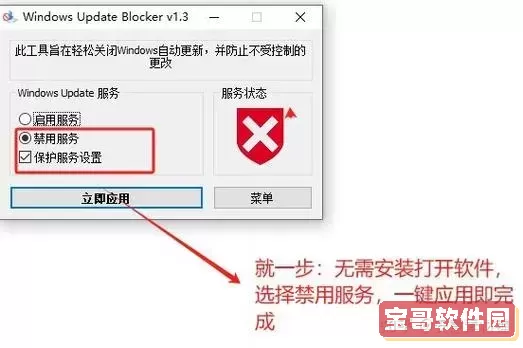
首先,我们需要了解导致Windows 10软件没有反应的潜在原因。通常情况下,这种情况可能源于以下几个方面:
1. 软件本身的问题:某些软件可能因更新不及时或与操作系统不兼容而出现异常。特别是在大型软件更新之后,一些旧版软件可能无法正常运行,从而导致无反应的情况。
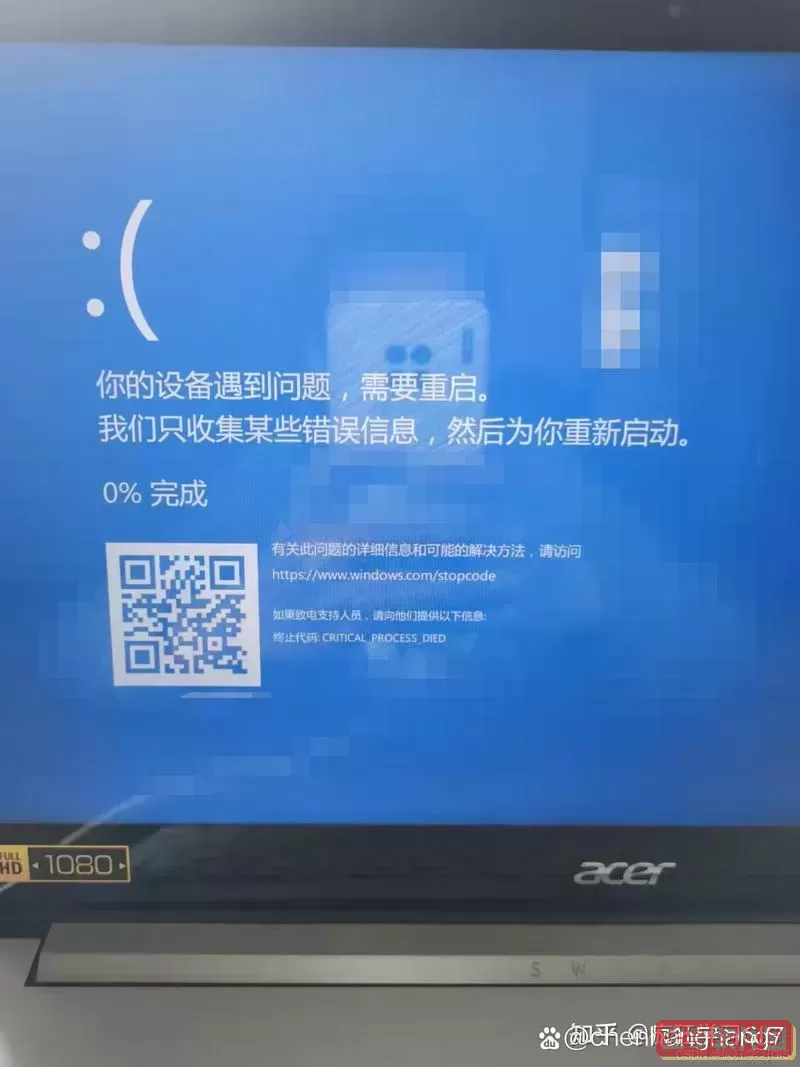
2. 系统资源占用过高:当系统资源(如CPU、内存)占用过高时,某些软件可能会变得无响应。例如,同时运行多个大型程序可能会使计算机的运算能力捉襟见肘,导致部分软件无法正常工作。
3. 驱动程序问题:硬件驱动程序不兼容或过期也可能导致软件无法正常工作。在Windows 10中,驱动程序的更新有时可能没有及时到位,从而使某些软件受限。
4. 病毒或恶意软件影响:有时,用户的计算机可能感染了病毒或恶意软件,导致系统行为异常。这样的软件可能会在后台干扰其他正常软件的运行。
了解了可能的原因后,我们接下来需要想办法解决问题。
1. 更新软件和操作系统:首先,确保你的软件和Windows 10操作系统都是最新版。定期更新可以修复很多已知的bug,提升软件的兼容性及性能。在Windows 10中,可以通过“设置”>“更新和安全”选项进行检查和更新。
2. 查看任务管理器:当软件无反应时,可以按下“Ctrl + Shift + Esc”打开任务管理器,查看CPU和内存的使用情况。如果某个程序占用了过多资源,可以选择结束该程序并重新启动,看看问题是否得到解决。
3. 检查驱动程序:确保所有的硬件驱动程序都是最新的。如果怀疑某个驱动程序可能导致问题,可以访问设备管理器,检查是否有驱动程序显示有问题或未激活的状态。必要时,可以从硬件制造商的官网下载安装最新驱动。
4. 运行系统扫描:通过运行Windows自带的防病毒和安全扫描工具,检查是否有病毒或恶意软件影响系统的正常运行。可以使用Windows Defender进行全面扫描,确保计算机的安全性。
5. 重置或重装软件:如果某个特定的软件经常无反应,尝试卸载并重新安装该软件。通常情况下,这样可以解决由于软件文件损坏而导致的问题。
6. 禁用不必要的启动项:有些软件在电脑开机时自动启动,会占用系统资源。可以通过任务管理器中的启动选项禁用不必要的启动项,从而提高系统启动后的响应速度。
总的来说,当遇到Windows 10软件无反应的问题时,不必过于焦虑。通过上述方法,用户通常可以找到原因并采取相应解决措施。保持操作系统和软件的更新、合理配置运行环境,并定期进行系统安全检查,将有助于预防此类问题的发生。希望这篇文章能够帮助到每一位Windows 10用户,让大家在日常使用中更加顺畅。